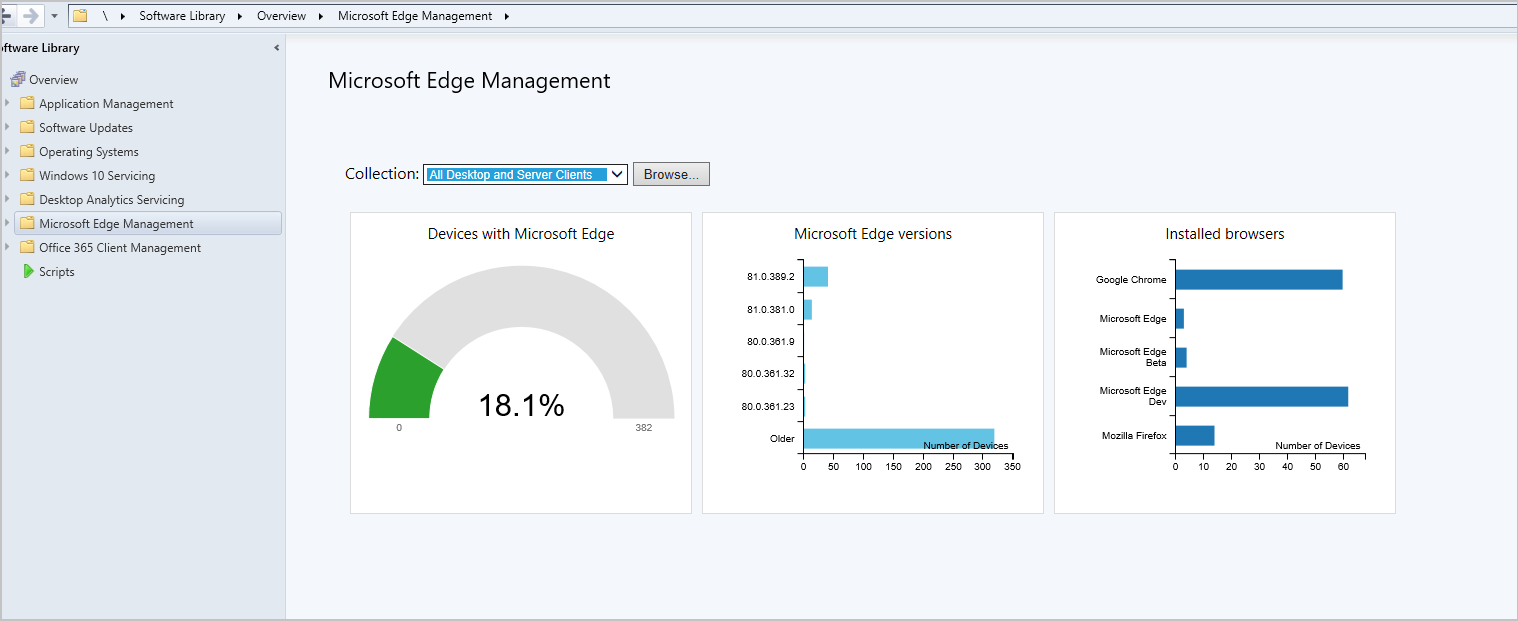Características na versão técnica de pré-visualização do Gestor de Configuração 2001
Aplica-se a: Gestor de Configuração (ramo de pré-visualização técnica)
Este artigo introduz as funcionalidades disponíveis na pré-visualização técnica do Gestor de Configuração, versão 2001. Instale esta versão para atualizar e adicione novas funcionalidades ao seu site de pré-visualização técnica.
Reveja o artigo de pré-visualização técnica antes de instalar esta atualização. Este artigo familiariza-o com os requisitos gerais e limitações para a utilização de uma pré-visualização técnica, como atualizar entre versões e como fornecer feedback.
As seguintes secções descrevem as novas funcionalidades a experimentar nesta versão:
Microsoft Edge Painel de gestão
O dashboard Microsoft Edge Management fornece-lhe informações sobre o uso de Microsoft Edge e outros navegadores. Neste painel, pode:
- Veja quantos dos seus dispositivos Microsoft Edge instalados
- Veja quantos clientes têm versões diferentes de Microsoft Edge instaladas
- Ter uma visão dos navegadores instalados em dispositivos
Pré-requisitos
Ativar as seguintes propriedades nas classes de inventário de hardware abaixo:
Software instalado - Inteligência de Ativos (SMS_InstalledSoftware)
- Código de Software
- Nome do Produto
- Versão do produto
Navegador Padrão (SMS_DefaultBrowser)
- ID do programa de navegador
A partir do espaço de trabalho da Biblioteca de Software, clique em Microsoft Edge Gestão para ver o painel de instrumentos. Altere a recolha para os dados do gráfico clicando em navegar e escolhendo outra coleção. Por defeito, as suas cinco maiores coleções estão na lista de drop-down. Quando seleciona uma coleção que não está na lista, a coleção recém-seleccionada ocupa o lugar de baixo na sua lista de drop-down.
Melhorias aos Grupos de Orquestração
Os Grupos de Orquestração são a evolução da funcionalidade "Grupos de Servidores". Foram introduzidos pela primeira vez na pré-visualização técnica do Gestor de Configuração, versão 1909. Nesta pré-visualização técnica, adicionámos as seguintes melhorias aos Grupos de Orquestração:
Agora pode especificar os valores de tempo limite personalizados para:
- O Grupo de Orquestração
- Prazo limite para todos os membros do grupo completarem a instalação de atualização
- Membros do Grupo de Orquestração
- Prazo limite para um único dispositivo no grupo completar a instalação de atualização
- O Grupo de Orquestração
Ao selecionar membros do grupo, tem agora uma lista de drop-down para selecionar o código do site.
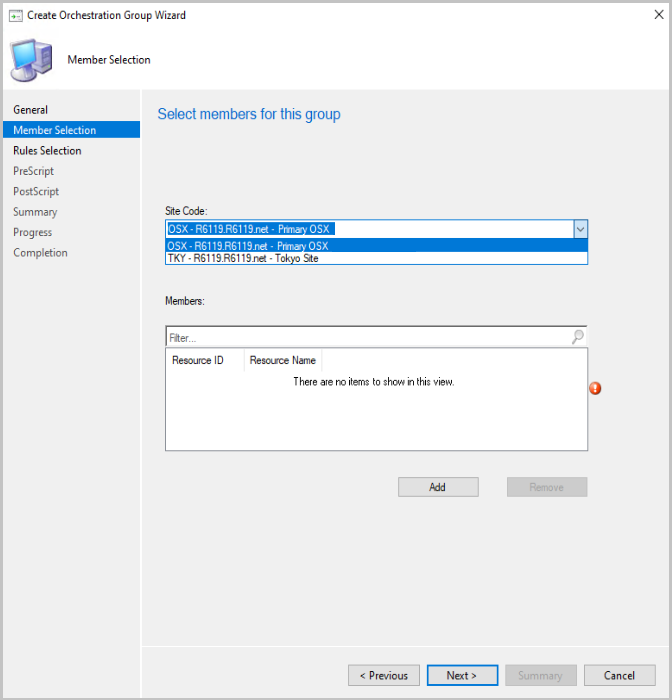
Ao selecionar recursos para o grupo, apenas são mostrados clientes válidos. São feitas verificações para verificar o código do site, que o cliente está instalado, e que os recursos não são duplicados.
Agora pode definir valores para os seguintes itens no Assistente do Grupo de Orquestração Create:
- Número de máquinas a atualizar ao mesmo tempo na página de Seleção de Regras
- Tempo limite de script na página PreScript
- Tempo limite de script na página PostScript
Melhorias na etapa da sequência de tarefas de verificação de prontidão
Com base no seu feedback UserVoice,pode agora verificar mais propriedades do dispositivo no passo da sequência de tarefas de Verificação. Utilize este passo numa sequência de tarefas para verificar se o computador-alvo satisfaz as condições pré-requisitos.
- Arquitetura do sistema operativo atual: 32-bit ou 64-bit
- Versão mínima de SO: por exemplo, 10.0.16299
- Versão máxima do SO: por exemplo, 10.0.18356
- Versão mínima do cliente: por exemplo, 5.00.08913.1005
- Idioma do sistema operativo atual: selecione o nome da língua, o passo compara o código linguístico associado. Este cheque compara o idioma que seleciona com a propriedade OSLanguage da classe Win32_OperatingSystem do cliente.
- Potência AC ligada
- Adaptador de rede ligado
- O adaptador de rede não é sem fios
Nenhum destes novos controlos é selecionado por padrão em instâncias novas ou existentes do passo.
O passo também define agora variáveis apenas de leitura para se o cheque foi devolvido verdadeiro 1 () ou falso ( 0 ). Se não ativar uma verificação, o valor da variável apenas de leitura correspondente está em branco.
- _TS_CRMEMORY
- _TS_CRSPEED
- _TS_CRDISK
- _TS_CROSTYPE
- _TS_CRARCH
- _TS_CRMINOSVER
- _TS_CRMAXOSVER
- _TS_CRCLIENTMINVER
- _TS_CROSLANGUAGE
- _TS_CRACPOWER
- _TS_CRNETWORK
- _TS_CRWIRED
O .log sms inclui o resultado de todos os cheques. Se uma verificação falhar, o motor da sequência de tarefas continua a avaliar as outras verificações. O passo não falha até que todos os cheques estejam completos. Se pelo menos uma verificação falhar, o passo falha e devolve o código de erro 4316. Este código de erro traduz-se em "O recurso necessário para esta operação não existe."
Importante
Para tirar partido desta nova funcionalidade do Gestor de Configurações, depois de atualizar o site, também atualize os clientes para a versão mais recente. Embora apareça uma nova funcionalidade na consola Do Gestor de Configuração quando atualiza o site e a consola, o cenário completo não está funcional até que a versão do cliente seja também a mais recente.
Integrar-se com Power BI Report Server
Agora pode integrar Power BI Report Server com relatórios do Gestor de Configuração. Esta integração proporciona-lhe uma visualização moderna e um melhor desempenho. Adiciona suporte de consola para relatórios Power BI semelhantes ao que já existe com SQL Server Reporting Services.
Guarde Power BI Desktop ficheiros de relatório (. PBIX) e desloque-os para o Power BI Report Server. Este processo é semelhante ao SQL Server Reporting Services reportar ficheiros (. RDL). Também pode lançar os relatórios no navegador diretamente a partir da consola Do Gestor de Configuração.
Pré-requisitos e configuração inicial
Power BI Report Server licença. Para mais informações, consulte o Power BI Report Server de Licenciamento.
Baixar o Microsoft Power BI Desktop (Otimizado para Power BI Report Server - setembro de 2019).
Importante
Utilize apenas esta versão de Power BI Desktop, não use a versão a partir do Microsoft Store.
Configure o ponto de serviços de reporte
Este processo varia consoante já tenha este papel no site.
Se não tem um ponto de serviços de reporte
Faça todos os passos deste processo no mesmo servidor:
Instalar o Power BI Report Server.
Adicione o papel de ponto de ponto de relatório no Gestor de Configuração. Para mais informações, consulte a informação do Configure.
Se já tem um ponto de serviços de reporte
Faça todos os passos deste processo no mesmo servidor:
No Gestor de Configuração de Serviços de Reporte, ressou as teclas de encriptação. Para obter mais informações, consulte as teclas de encriptação SSRS - Back Up and Restore Encryption Keys.
Remova a função de ponto de ponto dos serviços de reporte do site.
Desinstalar SQL Server Reporting Services, mas mantenha a base de dados.
Instalar o Power BI Report Server.
Configurar o Power BI Report Server
Utilize a base de dados do servidor de relatórios anteriores.
Utilize o Gestor de Configuração de Serviços de Relato para restaurar as chaves de encriptação.
Adicione o papel de ponto de ponto de relatório no Gestor de Configuração.
Configurar a consola Do Gestor de Configuração
Num computador que tem a consola Do Gestor de Configuração, atualize a consola Do Gestor de Configuração para a versão mais recente.
Instale Power BI Desktop. Certifique-se de que a língua é a mesma.
Depois de instalar, Power BI Desktop o lançamento pelo menos uma vez antes de abrir a consola Do Gestor de Configurações.
Experimente!
Tente completar as tarefas. Em seguida, envie feedback com os seus pensamentos sobre a funcionalidade.
Na consola 'Gestor de Configuração', vá ao espaço de trabalho de monitorização, expanda o Relatório e selecione o novo nó Power BI Reports.
Na fita, selecione Criar Relatório. Esta ação abre Power BI Desktop.
Criar um relatório no Power BI Desktop.
Quando o relatório estiver pronto para guardar, vá ao menu Ficheiro, selecione Guardar como, em seguida, escolha Power BI Report Server.
Na janela de seleção Power BI Report Server, insira o URL para o ponto de serviços de reporte como o endereço do servidor Novo relatório. Por exemplo,
https://rsp.contoso.com/Reports.
Na consola 'Gestor de Configuração', vê o novo relatório na lista de relatórios Power BI.
Depois de criar um relatório, utilize as seguintes ações na consola 'Gestor de Configuração':
Executar no Browser: Abre o relatório Power BI no navegador web. Partilhe este URL com outros, por exemplo:
https://rsp.contoso.com/Reports/POWERBI/ConfigMgr_ABC/Windows%2010/Windows10%20Dashboard?rs:embed=trueEditar: Fazer alterações ao relatório em Power BI Desktop. Para um relatório existente, utilize a opção Guardar para guardar alterações no servidor de relatórios.
Para obter mais informações sobre ficheiros de registo a utilizar para reportar, consulte a referência do ficheiro Registar - Relatório.
Grupos de registo OneTrace
O OneTrace suporta agora grupos de registo personalizáveis, semelhantes à funcionalidade no Support Center. Os grupos de registo permitem-lhe abrir todos os ficheiros de registo para um único cenário. A OneTrace inclui atualmente grupos para os seguintes cenários:
- Gestão de aplicações
- Definições de conformidade (também designadas por Gestão de Configuração Desejada)
- Atualizações de software
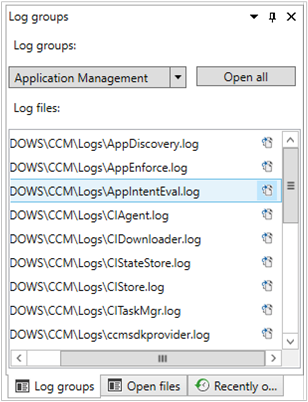
Personalizar grupos de registo OneTrace
Pode personalizar estes grupos modificando a configuração XML, que por padrão está no seguinte caminho: C:\Program Files (x86)\Configuration Manager Support Center\LogGroups.xml .
O exemplo a seguir é uma parte do ficheiro de configuração predefinido:
<LogGroups>
<LogGroup Name="Desired Configuration Management" GroupType="1" GroupFilePath="">
<LogFile>CIAgent.log</LogFile>
<LogFile>CIDownloader.log</LogFile>
<LogFile>CIStateStore.log</LogFile>
<LogFile>CIStore.log</LogFile>
<LogFile>CITaskMgr.log</LogFile>
<LogFile>ccmsdkprovider.log</LogFile>
<LogFile>DCMAgent.log</LogFile>
<LogFile>DCMReporting.log</LogFile>
<LogFile>DcmWmiProvider.log</LogFile>
</LogGroup>
</LogGroups>
O GroupType imóvel aceita os seguintes valores:
0: Desconhecido ou outro1: Registos de clientes do Gestor de Configuração2: Registos de servidor do Gestor de Configuração
A GroupFilePath propriedade pode incluir um caminho explícito para os ficheiros de registo. Se estiver em branco, o OneTrace baseia-se na configuração do registo para o tipo de grupo. Por exemplo, se definir GroupType=1 , por padrão, o OneTrace procurará automaticamente C:\Windows\CCM\Logs os registos do grupo. Neste exemplo, não é necessário especificar GroupFilePath .
Melhorias no serviço administrativo
O serviço de administração é uma API REST para o Fornecedor de SMS. Anteriormente, tinha de implementar uma das seguintes dependências:
- Ativar HTTP melhorado para todo o site
- Ligar manualmente um certificado baseado em PKI ao IIS no servidor que acolhe a função de Fornecedor de SMS
A partir desta versão, o serviço de administração utiliza automaticamente o certificado auto-assinado do site. Esta alteração ajuda a reduzir o atrito para uma utilização mais fácil do serviço de administração. O site gera sempre este certificado. A definição do site HTTP melhorado para utilizar certificados gerados pelo Gestor de Configuração para sistemas de sites HTTP apenas controla se os sistemas de site o utilizam ou não. Agora o serviço de administração ignora esta configuração do site, uma vez que utiliza sempre o certificado do site, mesmo que nenhum outro sistema de site esteja a utilizar HTTP Melhorado.
A única exceção é se já tiver vinculado um certificado PKI à porta 443 no servidor do Fornecedor DE SMS. Se adicionou um certificado, o serviço de administração utiliza o certificado existente.
Nota
Se no futuro pretender mudar para um certificado PKI, desvinga manualmente o certificado auto-assinado do site da porta 443 no Fornecedor DE SMS. Então pode ligar o seu certificado baseado em PKI.
Validar esta alteração na consola Do Gestor de Configuração. Vá ao espaço de trabalho da Administração, expanda a Segurança e selecione o nó de Conexões de Consola. Este nó depende do serviço administrativo. Os pré-requisitos existentes já não se aplicam, pode ver as consolas ligadas por padrão. Para obter mais informações, consulte as consolas recentemente ligadas.
Acorde um dispositivo do site da administração central
A partir do site da administração central (CAS), no nó dispositivos ou recolhas de dispositivos, pode agora utilizar a ação de notificação do cliente para dispositivos Wake Up. Esta ação estava anteriormente disponível apenas a partir de um site primário. Para mais informações, consulte Como configurar Wake on LAN.
Quando inicia esta ação a partir do CAS, envia uma mensagem rápida para o local primário para o qual o cliente é designado. O local primário processa a ação normalmente. Uma vez que o site principal recebe um estado atualizado do cliente, reporta esse estado ao CAS.
Nota
Não é possível completar este cenário com esta versão devido ao limite técnico do ramo de pré-visualização de um único local primário. Considere o cenário, e tente a ação existente a partir do local principal. Em seguida, envie feedback do separador Home da fita, sobre as capacidades desta ação.
Para mais informações, consulte Como configurar Wake on LAN.
Melhorias ao progresso da sequência de tarefas
Com base no seu feedback UserVoice,a janela de progresso da sequência de tarefas inclui as seguintes melhorias:
- Mostra o número atual do passo, o número total de passos e a conclusão por cento
- Aumentou a largura da janela para lhe dar mais espaço para mostrar melhor o nome da organização numa única linha
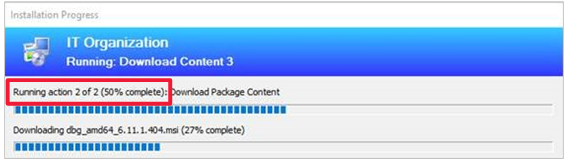
Nota
A contagem e a percentagem preenchidas destinam-se apenas a fins de orientação geral. Estes valores baseiam-se no número total de passos na sequência de tarefas. Para uma sequência de tarefas mais complexa com etapas ou grupos desativadas, ou passos que funcionam condicionalmente com base na lógica da sequência de tarefas, o progresso pode não ser linear.
Por exemplo, se a sua sequência de tarefas tiver 10 passos e desativar os passos #3 através de #7, o progresso da sequência de tarefas mostra inicialmente 1 of 10 (10%) e depois , e depois salta para 2 of 10 (20%) 8 of 10 (80%) .
Passos seguintes
Para obter mais informações sobre a instalação ou atualização do ramo de pré-visualização técnica, consulte pré-visualização técnica.
Para obter mais informações sobre os diferentes ramos do Gestor de Configuração, consulte qual ramo de Gestor de Configuração devo utilizar?